win10没有声音图标不见了 Win10电脑声音图标丢失了怎么办
更新时间:2023-10-31 13:40:29作者:xiaoliu
win10没有声音图标不见了,在使用Win10电脑时,突然发现声音图标不见了,这让很多用户感到困惑和烦恼,没有声音图标意味着我们无法方便地调节音量或者切换音频设备,这对于工作和娱乐都带来了很大的不便。当Win10电脑声音图标丢失时,我们应该如何解决这个问题呢?接下来本文将为大家介绍一些简单有效的方法,帮助恢复丢失的声音图标,让我们能够再次享受到高品质的音频体验。
具体方法:
1.进入Win10系统,点击右下角的时间图标。右键点击时间图标后,弹出菜单选择任务栏设置。
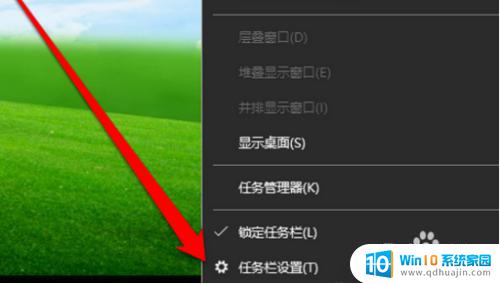
2.点击任务栏设置,进入设置任务栏界面。
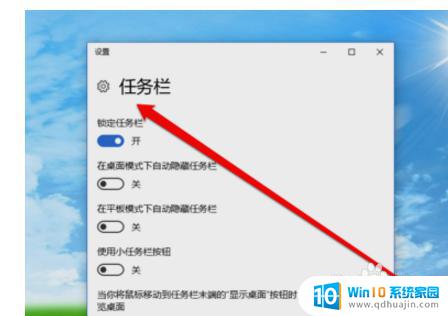
3.在任务栏设置界面,点击选择那些图标显示在任务栏上。
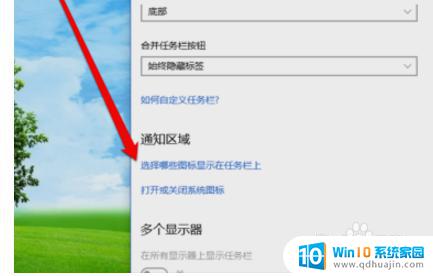
4.进入选择哪些图标显示在任务栏上界面,查看声音图标当前状态。
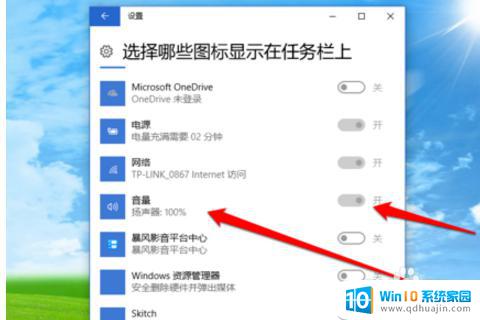
5.声音图标当前状态为打开状态,返回任务栏选择打开或关闭系统的图标。
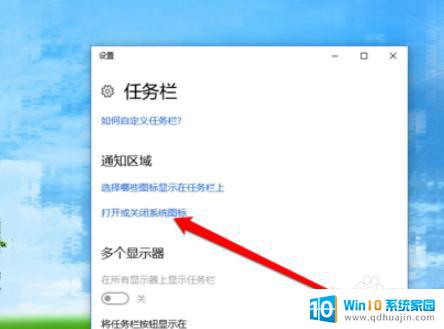
6.进入打开或关闭系统的图标界面,找到声音图标进行关闭。
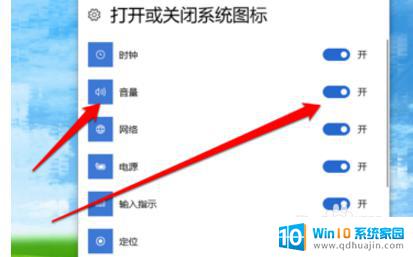
以上是Win10音量图标消失的所有内容,如果您不知道该怎么操作,可以根据小编的方法尝试,希望这篇文章能帮到您。





